- 1mujoco环境安装问题_mujoco安装
- 2大一学生数据结构与算法的先后取舍_acm先学数据结构还是算法
- 3深度学习论文阅读路线图
- 4# hadoop入门第六篇-Hive实例_describle table语句
- 5Flink(四) 状态管理 1_flink 状态管理
- 6从零开始开发微信小程序:全面指南_微信小程序开发指南
- 7一篇文章玩转GDB/LLDB调试Redis源码_lldb 调试 redis
- 8(四)快速图像风格迁移训练模型载入及处理图像_快速风格迁移模型训练
- 9【2024版】超详细Python+Pycharm安装保姆级教程,Python+Pycharm环境配置和使用指南,看完这一篇就够了_安装python和pycharm
- 10大模型越狱攻击框架:集成11种方法,揭示大模型参数量和安全性的新规律
vscode git可视化工具_当VS Code装上这8个扩展插件,灭霸也不是你的对手!
赞
踩
你的电脑上面安装了VS code吗?试试这些小插件,让你的Python之旅更加有意思!
1. Python extension for Visual Studio Code
这个扩展是由微软官方提供的,支持但不仅限于以下功能:
通过Pylint或Flake8支持代码检查
在VS Code编辑器中调试代码
IntelliSense支持自动完成,代码导航和格式化。
支持Jupyter Notebook,Pytest和Unittest
在编辑器中轻松切换Python环境

2.Python Preview
这个插件能够实时可视化你的代码结果,还能为VSCode切换各种主题皮肤。

3.Sort lines
这个扩展可以按字母大小排序(升序、降序),也可以进行排序+去重。而且还能将所有文本打乱顺序。做短文本分类的训练,清洗数据集的时候,这个工具大有用处。
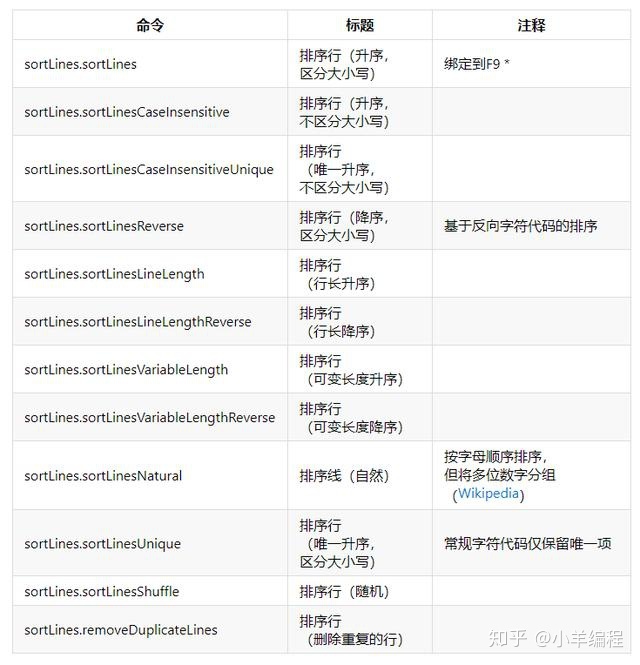
4.Git Graph
这玩意可是Git神器,堪比Pycharm内的Git管理器。
通过这个扩展,可以清楚地看见当前分支的commit记录和变化,可以通过按钮的方式轻易地创建、切换分支、cherry pick、merge等操作。
对比分支、查看未提交的修改......还有许多可定制的扩展设置。

5.Python Snippets
很多时候,我们用到的代码片段都是类似的,比如for循环、try/catch等等,现在有了这个工具,我们只需要输入命令生成代码片段,然后再进行微调,就能完成功能的开发。
此外,有些时候我们可能会忘记某些内置函数的用法,这个工具也能给你提供示例代码做参考,而不用你再去搜索引擎搜索示例,实在非常方便。

6.Better Comments
这是一个让你能更好地编写注释的工具,它能根据关键词用不同的颜色高亮代码片段。支持以下类型的高亮:
1. 感叹号 “!” 代码警告。
2. 问号“?”代表存留疑问。
3. TODO 代码未来将要进行的操作。
4. @param 参数
此外,它还支持在设置中自定义需要高亮句子的首部关键词。
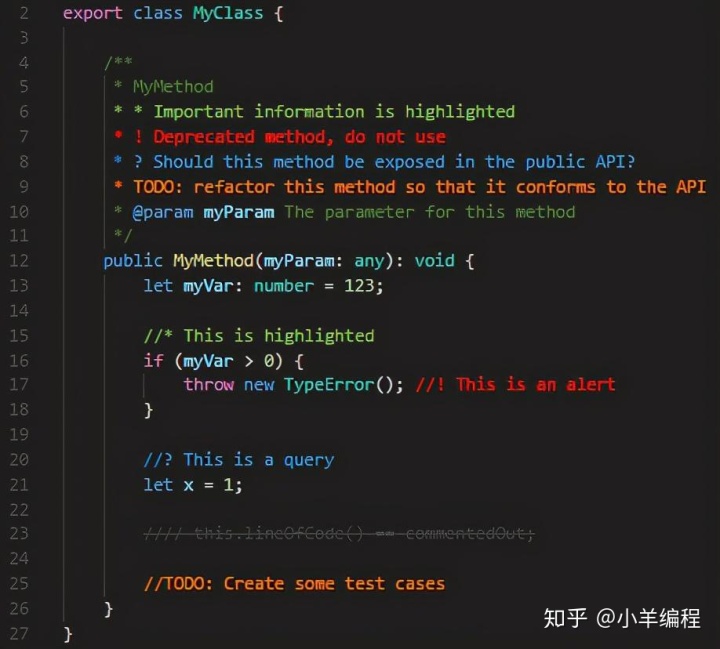
7.auto Docstring
这个扩展能够自动生成函数的注释格式,通过tab键快速切换填充块编写相应的注释。
8.Python Indent
你有没有觉得VS Code里对Python的自动缩进有点不准确?甚至可以用“丑”来形容。每次我都喜欢强行矫正VS Code给我做的自动缩进。
Python Indent能纠正VS Code缩进错误的扩展,看看下面的示例,相信你也会安装它。




